Question
Problème: Comment réparer les touches de fonction qui ne fonctionnent pas sous Windows 10 ?
J'ai mis à niveau Windows de 8 à 10 et environ un mois plus tard, j'ai constaté que la touche Fn ne fonctionnait pas. Est-ce juste une coïncidence ou une mise à jour qui a déclenché l'échec de la clé FN? Quelqu'un pourrait-il s'il vous plaît aider?
Résolu réponse
Les ordinateurs personnels (PC) n'ont pas ce qu'on appelle la fonction (FN). Ainsi, si vous êtes propriétaire d'un PC et que vous n'avez rien en commun avec la clé FN, merci de contourner ce post. Sinon, vous pouvez trouver des informations utiles sur la façon de résoudre le problème des touches de fonction qui ne fonctionnent pas sous Windows 10.[1]
Les touches Fn ont été conçues pour effectuer des actions spécifiques sur les ordinateurs portables, par exemple, activer le Wi-Fi[2] allumer ou éteindre, modifier la luminosité de l'écran, activer ou désactiver les sons, mettre l'écran en veille, etc. La touche Fn va toujours en combinaison avec les autres touches, généralement F (1-12).
Malheureusement, assez fréquemment, la touche Fn cesse de fonctionner et cela se produit généralement après la mise à niveau de Windows à partir de versions antérieures ou l'installation des dernières mises à jour. Selon les derniers rapports, les personnes utilisant ASUS, HP, Acer et Lenovo[3] les ordinateurs portables rencontrent le plus souvent des problèmes liés aux touches Fn.
Comment réparer les touches de fonction qui ne fonctionnent pas sous Windows 10 ?
Pour réparer le système endommagé, vous devez acheter la version sous licence de Réimager Réimager.

#1. Mettre à jour les pilotes de périphérique
Pour réparer le système endommagé, vous devez acheter la version sous licence de Réimager Réimager.
Habituellement, les touches de fonction cessent de fonctionner après la mise à niveau du système vers Windows après les versions antérieures ou l'installation des dernières mises à jour. La raison peut être des pilotes système incompatibles ou obsolètes. Par conséquent, vous devez accéder au Gestionnaire de périphériques[4] et vérifiez s'il y a des pilotes défectueux. À cette fin, procédez comme suit :
- Clic-droit Clé Windows et sélectionnez Gestionnaire de périphériques.
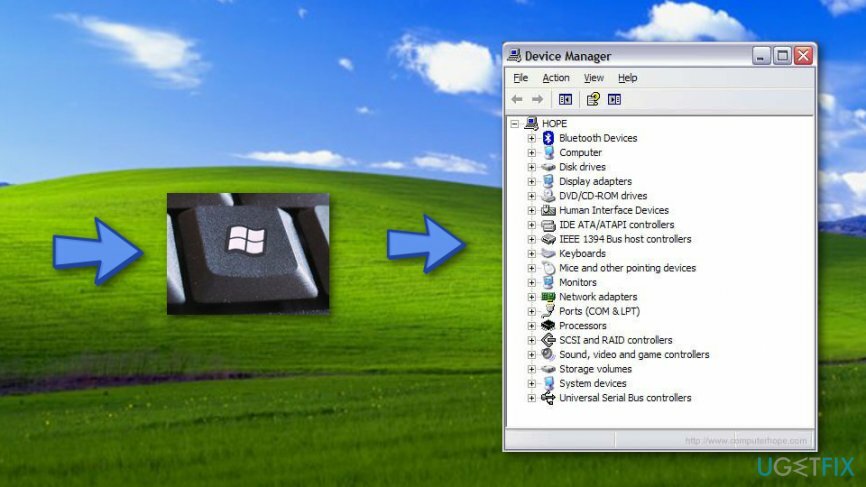
- Développez chaque catégorie une par une et vérifiez si l'un des pilotes de périphérique est marqué d'un point d'exclamation jaune.
- Si vous avez détecté certains des pilotes obsolètes, cliquez dessus avec le bouton droit et sélectionnez Mettre à jour le logiciel du pilote.
- Après la mise à jour, redémarrez le système.
#2. Désinstaller le pilote du périphérique de pointage Synaptics
Pour réparer le système endommagé, vous devez acheter la version sous licence de Réimager Réimager.
Le pilote du périphérique de pointage Synaptics est en conflit avec le système d'exploitation Windows 10. Un tel conflit peut déclencher une erreur de touche Fn, essayez donc de désinstaller le pilote. Pour cela, veuillez suivre ces étapes :
- Clic-droit Clé Windows et sélectionnez Gestionnaire de périphériques.
- Élargir le Souris et autres dispositifs de pointage rubrique et cliquez sur Pilote Synaptics.
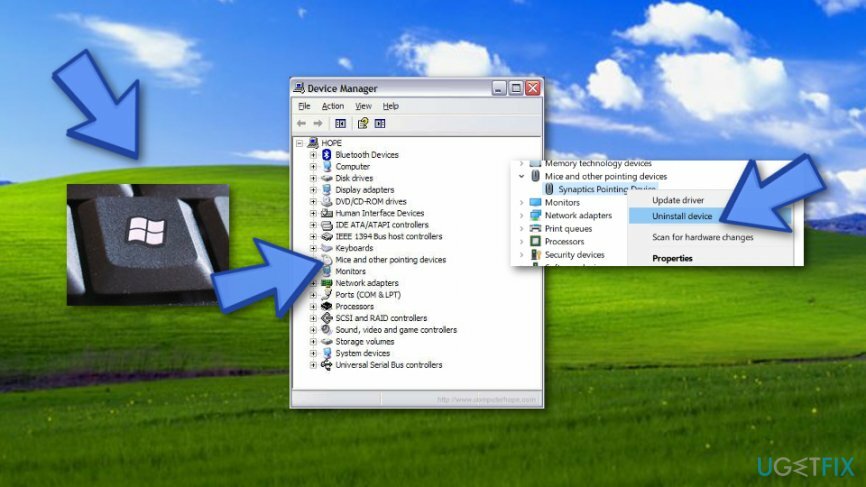
- Sélectionner Désinstaller pilote et cliquez sur d'accord sur la fenêtre de confirmation.
- Si le pilote n'est pas fourni dans le Gestionnaire de périphériques, vous pouvez le rechercher dans le Panneau de configuration ou le rechercher à l'aide de la recherche Windows.
- Quoi qu'il en soit, après la suppression, redémarrez le système.
#3. Désinstaller les pilotes de raccourci
Pour réparer le système endommagé, vous devez acheter la version sous licence de Réimager Réimager.
- Clic-droit Clé Windows et sélectionnez Gestionnaire de périphériques.
- Localisez le Pilote de raccourci clavier pour votre appareil et faites un clic droit dessus.
- Sélectionner Désinstaller.
- Localisez maintenant les pilotes HID Compliant Keyboard et HID Compliant Mouse, faites un clic droit dessus et optez pour Désinstaller option.
- Après tout, redémarrez le système.
#4. Activer le service d'événements VAIO
Pour réparer le système endommagé, vous devez acheter la version sous licence de Réimager Réimager.
- presse Touche Windows + R, taper services.msc, et appuyez sur Entrer.
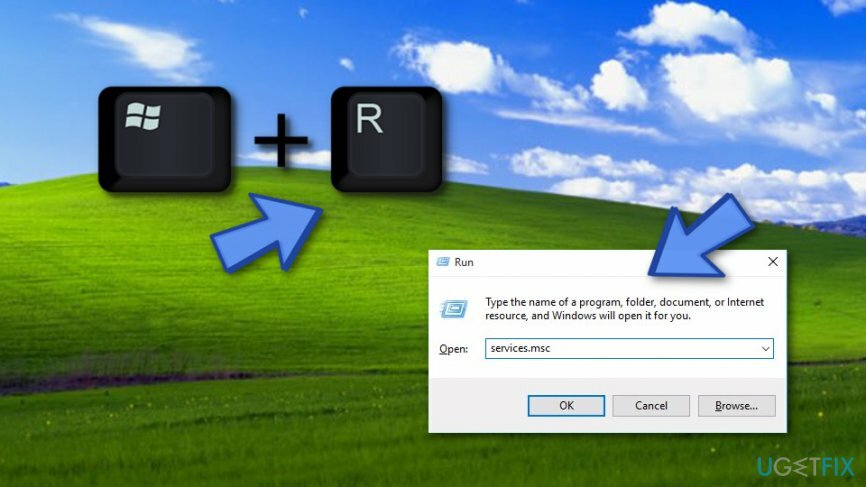
- Localisez le Service événementiel VAIO et double-cliquez dessus.
- Consultez la section du Type de démarrage et assurez-vous de le régler sur Automatique.
- Puis Cliquez sur État du service et assurez-vous qu'il a démarré. Sinon, démarrez-le.
- Cliquez sur d'accord et Appliquer pour enregistrer les modifications.
#5. Essayez d'exécuter l'utilitaire de résolution des problèmes matériels de Windows
Pour réparer le système endommagé, vous devez acheter la version sous licence de Réimager Réimager.
- Allez au barre de recherche Windows et tapez Réglages.
- Clique sur le Mise à jour et sécurité option.
- Chercher Dépannage et sélectionnez-le.
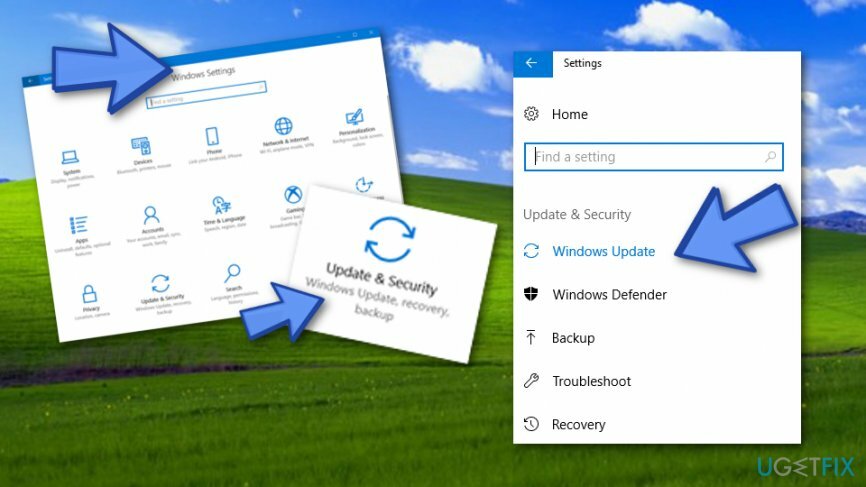
- Après cela, cliquez sur Matériel et périphériques -> Exécuter l'utilitaire de résolution des problèmes
#6. Désactiver les clés de filtre
Pour réparer le système endommagé, vous devez acheter la version sous licence de Réimager Réimager.
- Allez au Section de recherche Windows et trouver le Panneau de commande.
- Ouvert Centre de facilité d'accès.
- Trouvez le Rendre le clavier plus facile à utiliser variante et cliquez dessus.
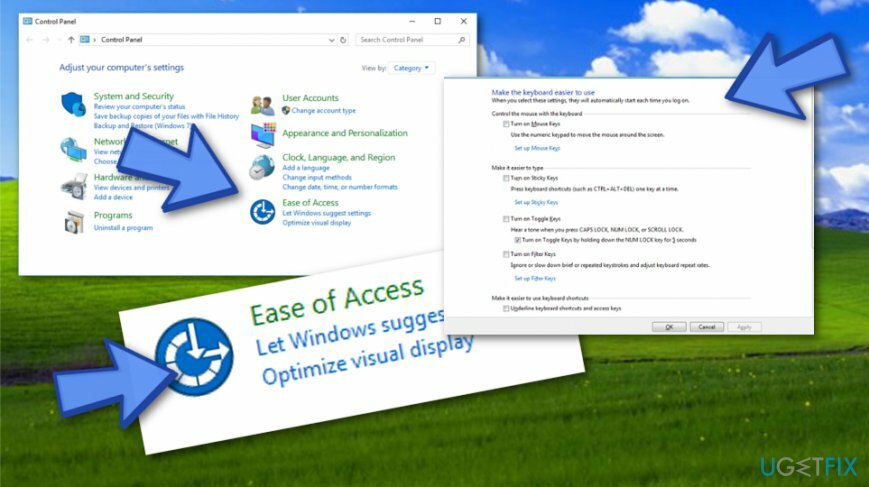
- Après cela, trouvez le Clés de filtrage option.
- Puis clique Appliquer -> OK.
Si vous avez d'autres questions concernant le dysfonctionnement de la touche Fn, veuillez nous en informer afin que nous puissions vous aider davantage.
Réparez vos erreurs automatiquement
L'équipe ugetfix.com fait de son mieux pour aider les utilisateurs à trouver les meilleures solutions pour éliminer leurs erreurs. Si vous ne voulez pas vous battre avec des techniques de réparation manuelle, veuillez utiliser le logiciel automatique. Tous les produits recommandés ont été testés et approuvés par nos professionnels. Les outils que vous pouvez utiliser pour corriger votre erreur sont répertoriés ci-dessous :
Offrir
Fais le maintenant!
Télécharger le correctifJoie
Garantie
Fais le maintenant!
Télécharger le correctifJoie
Garantie
Si vous n'avez pas réussi à corriger votre erreur à l'aide de Reimage, contactez notre équipe d'assistance pour obtenir de l'aide. S'il vous plaît, faites-nous savoir tous les détails que vous pensez que nous devrions connaître sur votre problème.
Ce processus de réparation breveté utilise une base de données de 25 millions de composants pouvant remplacer tout fichier endommagé ou manquant sur l'ordinateur de l'utilisateur.
Pour réparer le système endommagé, vous devez acheter la version sous licence de Réimager outil de suppression de logiciels malveillants.

Un VPN est crucial lorsqu'il s'agit de confidentialité des utilisateurs. Les traqueurs en ligne tels que les cookies peuvent non seulement être utilisés par les plateformes de médias sociaux et d'autres sites Web, mais également par votre fournisseur d'accès Internet et le gouvernement. Même si vous appliquez les paramètres les plus sécurisés via votre navigateur Web, vous pouvez toujours être suivi via des applications connectées à Internet. En outre, les navigateurs axés sur la confidentialité comme Tor ne sont pas un choix optimal en raison des vitesses de connexion réduites. La meilleure solution pour votre confidentialité ultime est Accès Internet Privé – être anonyme et sécurisé en ligne.
Le logiciel de récupération de données est l'une des options qui pourraient vous aider récupérer vos fichiers. Une fois que vous avez supprimé un fichier, il ne disparaît pas dans les airs - il reste sur votre système tant qu'aucune nouvelle donnée n'est écrite dessus. Récupération de données Pro est un logiciel de récupération qui recherche des copies de travail des fichiers supprimés sur votre disque dur. En utilisant cet outil, vous pouvez éviter la perte de documents précieux, de travaux scolaires, de photos personnelles et d'autres fichiers cruciaux.